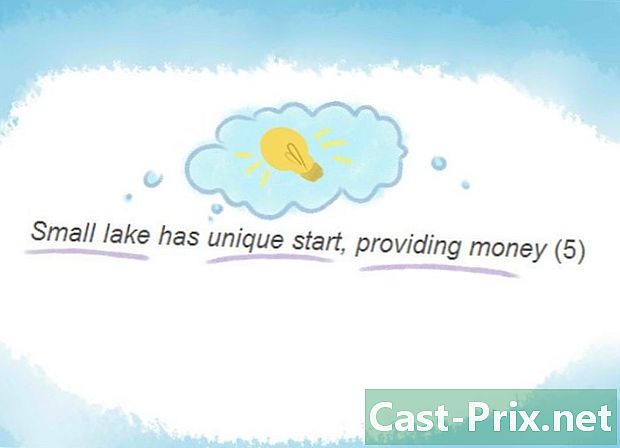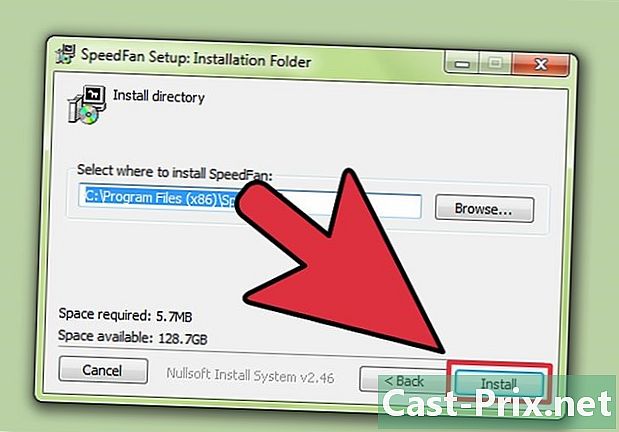శామ్సంగ్ ఇన్ఫ్యూస్ను ఎలా రీసెట్ చేయాలి
రచయిత:
Roger Morrison
సృష్టి తేదీ:
26 సెప్టెంబర్ 2021
నవీకరణ తేదీ:
1 జూలై 2024

విషయము
- దశల్లో
- విధానం 1 శామ్సంగ్ ఇన్ఫ్యూస్ను ఆపివేయండి
- విధానం 2 శామ్సంగ్ ఇన్ఫ్యూస్ నుండి బ్యాటరీని తొలగించండి
- విధానం 3 స్క్రీన్ నుండి పూర్తి రీసెట్ చేయండి
- విధానం 4 హార్డ్ రీసెట్ చేయండి (బటన్లతో)
మీ శామ్సంగ్ ఇన్ఫ్యూస్తో మీకు సాంకేతిక సమస్యలు ఉన్నప్పుడు, మీరు కొన్నిసార్లు పరికరం యొక్క మృదువైన రీసెట్ (పాక్షిక రీసెట్) చేయడం ద్వారా వాటిని పరిష్కరించవచ్చు. హార్డ్ రీసెట్ చేయడం ద్వారా, మీరు మీ శామ్సంగ్ ఇన్ఫ్యూస్లోని అన్ని వ్యక్తిగత డేటాను చెరిపివేస్తారు మరియు పరికరం దాని అసలు కాన్ఫిగరేషన్కు తిరిగి వస్తుంది. మీరు మీ శామ్సంగ్ ఇన్ఫ్యూస్ను విక్రయించాలనుకుంటే లేదా ఇవ్వాలనుకుంటే, మీ వ్యక్తిగత డేటాను ఎవరూ యాక్సెస్ చేయలేని విధంగా ఈ ఆపరేషన్ సిఫార్సు చేయబడింది.
దశల్లో
విధానం 1 శామ్సంగ్ ఇన్ఫ్యూస్ను ఆపివేయండి
- పవర్ బటన్ నొక్కండి. మీ శామ్సంగ్ ఇన్ఫ్యూస్ యొక్క కుడి ఎగువ భాగంలో పవర్ బటన్ను నొక్కి ఉంచండి.
- ఒక్క క్షణం ఆగు. మీ శామ్సంగ్ ఇన్ఫ్యూస్ కనీసం 15 సెకన్లపాటు ఆపివేయండి, తద్వారా మీ పరికరం యొక్క ఆపరేటింగ్ సిస్టమ్ పూర్తిగా మూసివేయబడుతుంది.
- మీ శామ్సంగ్ ఇన్ఫ్యూస్ను ఆన్ చేయండి. మీ పరికరం మళ్లీ ప్రారంభమయ్యే వరకు పవర్ బటన్ను నొక్కి ఉంచండి.
- ఫోన్ను అన్లాక్ చేయండి. దాన్ని అన్లాక్ చేయడానికి మీ శామ్సంగ్ ఇన్ఫ్యూస్ తెరపై మీ వేలిని స్లైడ్ చేయండి. మీ పరికరం ఇప్పుడు ఉపయోగం కోసం సిద్ధంగా ఉంది.
విధానం 2 శామ్సంగ్ ఇన్ఫ్యూస్ నుండి బ్యాటరీని తొలగించండి
- మీ శామ్సంగ్ ఇన్ఫ్యూస్ చేతిలో తీసుకోండి. మీ పరికరం వెనుక భాగంలో కనిపించే స్లాట్లోకి వేలుగోలును సున్నితంగా చొప్పించండి. ఈ గ్యాప్ శామ్సంగ్ ఇన్ఫ్యూస్ యొక్క కుడి ఎగువ భాగంలో వాల్యూమ్ బటన్ల దగ్గర ఉంచబడుతుంది.
- మూత ఎత్తండి. సున్నితంగా ఫోన్ కవర్ తీసి ఎక్కడో ఉంచండి.
- బ్యాటరీని గుర్తించండి. ఇప్పుడు పరికర బ్యాటరీ ఉంచిన కంపార్ట్మెంట్ దిగువన ఉన్న స్లాట్లో వేలుగోలు చొప్పించండి.
- బ్యాటరీని తొలగించండి. శామ్సంగ్ ఇన్ఫ్యూస్ నుండి బ్యాటరీని తీసివేసి, మీ ఫోన్లో తిరిగి ఉంచండి.
- కవర్ స్థానంలో. మీ శామ్సంగ్ ఇన్ఫ్యూస్ యొక్క మూతను భర్తీ చేయండి మరియు మీ వేళ్ళతో దానిపై తేలికగా నొక్కండి.
- పవర్ బటన్ నొక్కండి. మీ పరికరం మళ్లీ ప్రారంభమయ్యే వరకు పవర్ బటన్ను నొక్కి ఉంచండి.
- ఫోన్ను అన్లాక్ చేయండి. దాన్ని అన్లాక్ చేయడానికి మీ శామ్సంగ్ ఇన్ఫ్యూస్ తెరపై మీ వేలిని స్లైడ్ చేయండి. మీ పరికరం ఇప్పుడు ఉపయోగం కోసం సిద్ధంగా ఉంది.
విధానం 3 స్క్రీన్ నుండి పూర్తి రీసెట్ చేయండి
- మీ ఫోన్ను ఆన్ చేయండి. మొదట నొక్కండి మెను ఆపై ఎంపికను ఎంచుకోండి ఆకృతీకరణ.
- మెనుని నావిగేట్ చేయండి. మెనుని బ్రౌజ్ చేసి, ఇప్పుడు ఆప్షన్ ఎంచుకోండి గోప్యత.
- మెనుని నావిగేట్ చేయండి. ఎంపికను ఎంచుకోండి ఫ్యాక్టరీ డేటాకు రీసెట్ చేయండి (ఫ్యాక్టరీ డేటా రీసెట్).
- మెనుని నావిగేట్ చేయండి. ఎంపికను ఎంచుకోండి ఫోన్ను రీసెట్ చేయండి.
- మీ చర్యను నిర్ధారించండి. ప్రెస్ అన్నీ క్లియర్ చేయండి (ప్రతిదీ చెరిపివేయండి). మీ శామ్సంగ్ ఇన్ఫ్యూస్ ఆపివేయబడుతుంది మరియు ఆన్ అవుతుంది (రీబూట్). మీ వ్యక్తిగత డేటా అంతా తొలగించబడుతుంది మరియు మీ పరికరం దాని అసలు కాన్ఫిగరేషన్కు తిరిగి వస్తుంది.
విధానం 4 హార్డ్ రీసెట్ చేయండి (బటన్లతో)
- మీ పరికరాన్ని ఆపివేయండి. మీ శామ్సంగ్ ఇన్ఫ్యూస్ను ఆపివేయడం ద్వారా ప్రారంభించండి.
- మీ ఫోన్ ఆపివేయబడకపోతే లేదా స్పందించకపోతే, పరికరం నుండి బ్యాటరీని తీసివేసి, దాన్ని తిరిగి ఫోన్లో ఉంచండి.
- వాల్యూమ్ బటన్లను నొక్కండి. మీ శామ్సంగ్ ఇన్ఫ్యూస్ మళ్లీ ఆన్ అయ్యే వరకు అదే సమయంలో వాల్యూమ్ అప్ బటన్ + వాల్యూమ్ డౌన్ బటన్ + పరికర పవర్ బటన్ను నొక్కి ఉంచండి.
- బటన్లను నొక్కి ఉంచండి. Android స్క్రీన్ కనిపించే వరకు 3 బటన్లను నొక్కడం కొనసాగించండి.
- వాల్యూమ్ డౌన్ బటన్ నొక్కండి. ఎంపిక వరకు వాల్యూమ్ డౌన్ బటన్ను నొక్కి ఉంచండి అన్ని వినియోగదారు డేటాను క్లియర్ చేయండి (అన్ని యూజర్ డేటాను తొలగించండి) హైలైట్ చేయబడింది.
- పవర్ బటన్ నొక్కండి. పవర్ బటన్ ఉపయోగించి రీసెట్ ఎంచుకోండి.
- వాల్యూమ్ డౌన్ బటన్ నొక్కండి. ఎంపికను సెట్ చేయడానికి దాన్ని నొక్కి ఉంచండి సిస్టమ్ను ఇప్పుడే రీసెట్ చేయండి (సిస్టమ్ను ఇప్పుడు రీబూట్ చేయండి) విలువలో.
- పవర్ బటన్ నొక్కండి. మీ శామ్సంగ్ ఇన్ఫ్యూస్ ఇప్పుడు పున art ప్రారంభించబడుతుంది. మీ వ్యక్తిగత డేటా తొలగించబడుతుంది మరియు మీ పరికరం దాని అసలు కాన్ఫిగరేషన్కు తిరిగి వస్తుంది.